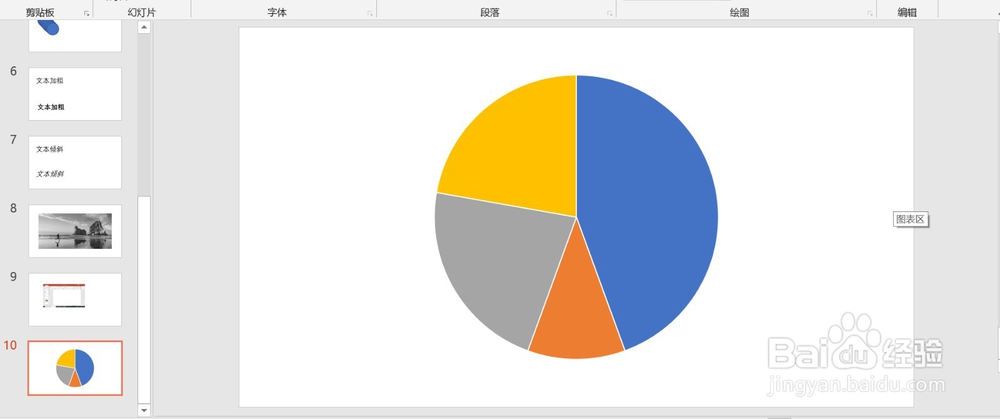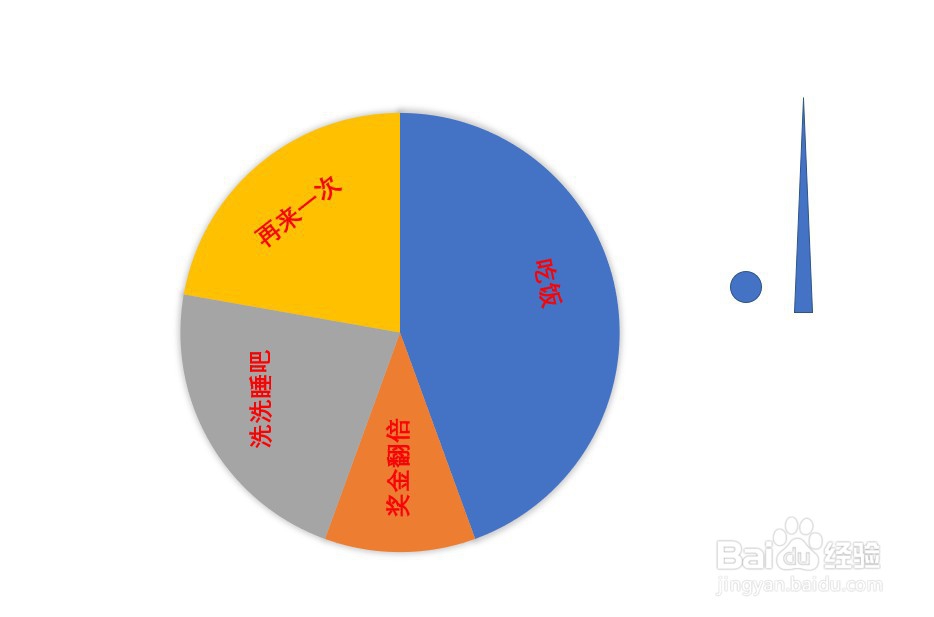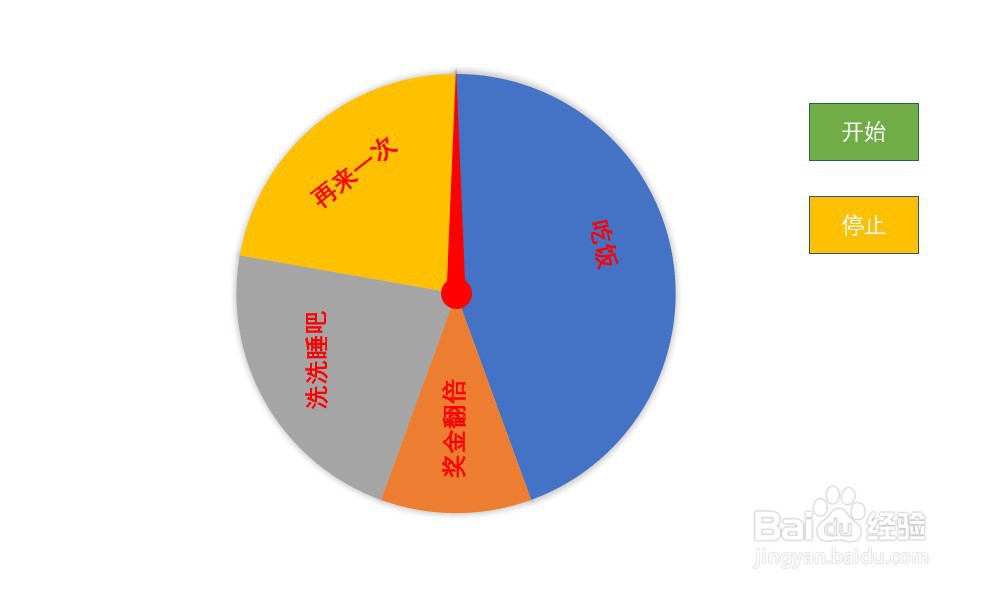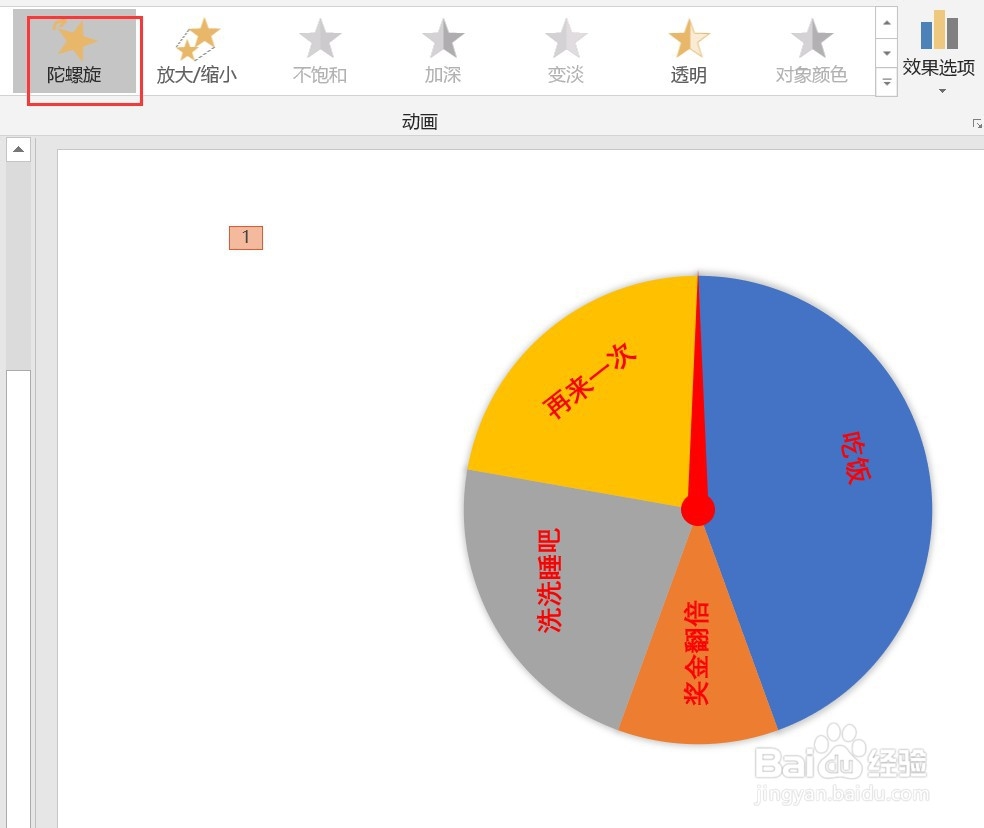ppt里怎么做一个简易的抽奖动画
1、第一步:打开powerpoint,插入——图表——饼图,删除不需要的图例,如图:
2、第二步:添加奖品内容,修改角度,美化界面,等等;
3、第三步:制作指针;插入一个三角形和一个圆形,如图:
4、第四步:将指针填充为红色,无边框,调整位置后,按ctrl+G键,形成组合,并进行水平和垂直对齐,如图:
5、第五步:随意插入两个矩形,输入”开始“、”停止“形成两个按钮;
6、第六步:选中饼图,点击动画,设置为”陀螺旋“状态,然后再右键设置动画属性,如图:触发器选为开始按钮;
7、第七步:把按钮设置成跷跷板动态
8、这样就完工了,可以自己试试了!
声明:本网站引用、摘录或转载内容仅供网站访问者交流或参考,不代表本站立场,如存在版权或非法内容,请联系站长删除,联系邮箱:site.kefu@qq.com。
阅读量:24
阅读量:78
阅读量:22
阅读量:26
阅读量:46